Top 6 bedste gratis online videoredigerere uden påført vandmærke
I dag blev videoer en ny trend på sociale medier. Mange mennesker ønsker at finde online videoredigerere uden vandmærke, fordi mange software kræver investeringer for at skabe en video, herunder at købe en premium-version. Den vanskelige situation uden at betale giver dit videoklip et uønsket vandmærke. Hvis du leder efter en gratis online videoredigerer uden vandmærke, er du på det rigtige sted!
Vejledningsliste
Top 5 online videoredigerere uden vandmærke Sådan fjerner du vandmærket på video Ofte stillede spørgsmål om Online Video Editor Intet vandmærkeTop 5 online videoredigerere uden vandmærke
At vælge en online videoredigerer uden vandmærke kommer med mange overvejelser. For eksempel skal du overveje funktionerne og deres bekvemmelighed for at hjælpe og redigere effektivt. Her er de anbefalede fem online videoredigerere uden vandmærker.
1. Clipchamp
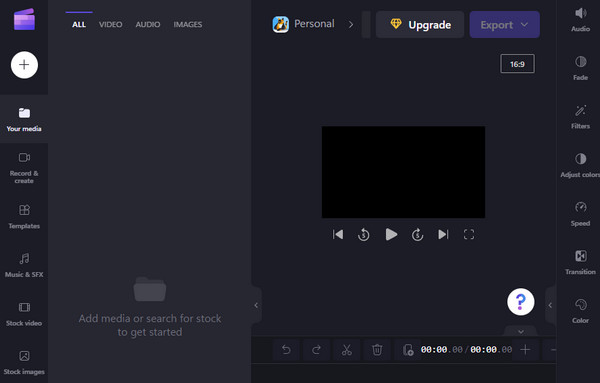
Clipchamp hjælper brugere med at skabe deres videoklip med de bedste værktøjer. Selvfølgelig giver denne online videoeditor uden vandmærke dig mulighed for at oprette klip med skabelonforudindstillinger, tekst og andre elementer, du kan tilføje til din kreation. Selvom du skal oprette en konto, før den lader dig redigere videoer, sørger den for at gemme filer automatisk.
Funktioner:
◆ Integrer med YouTube, Instagram og TikTok.
◆ Juster farver, fade, overgang osv.
◆ Video Tidslinje er nem at bruge og forhåndsvise klip.
◆ Aktiver for at hente filer fra Fotos, CloudDrive og Dropbox.
2. Movie Maker Online
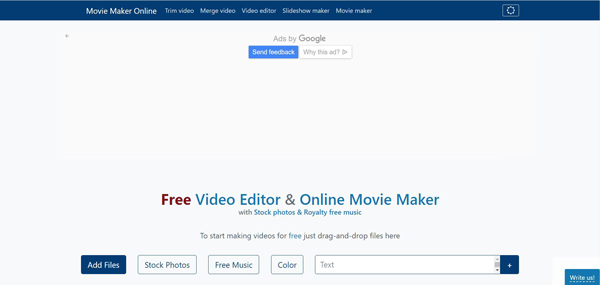
At bruge Movie Maker Online som din online videoredigerer uden vandmærke er en glimrende idé. Hjemmesiden har en intuitiv grænseflade uden for mange annoncer. Du behøver ikke at registrere eller oprette en konto; bare upload din video og rediger den, som du vil. Du kan vælge det design, du har brug for til videoen, blandt de indbyggede temaer.
Funktioner:
◆ Tilbyd gratis musik og forudindstillinger til at redigere videoer.
◆ Ideel til at lave diasshow og animationer.
◆ Vis en retningslinje for hvert værktøj, der skal bruges.
◆ Giv gratis billeder til at inkludere i klip.
3. Invideo – Gratis Online Video Editor
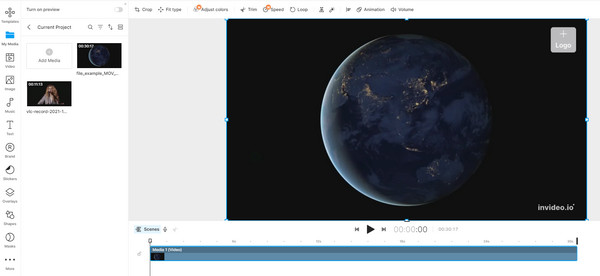
Du kan oprette et professionelt videoklip med denne online videoeditor uden vandmærke. Som de fleste værktøjer skal du til Invideo tilmelde dig med en Google-konto for at få adgang til den gratis version. Det giver alle de værktøjer, du har brug for, såsom en lydeditor, klistermærker og endda en grøn skærm. Nogle funktioner er dog ikke tilgængelige på den gratis version, så det er nøglen at købe premium-versionen.
Funktioner:
◆ Gør det muligt for brugere at oprette deres egne mærkesæt.
◆ Understøttelse af deling af klip til hold eller grupper.
◆ Gem outputvideoer til skyen eller YouTube.
◆ Godkendt af CNN, Dropbox, IBM og Microsoft.
4. Renderskov
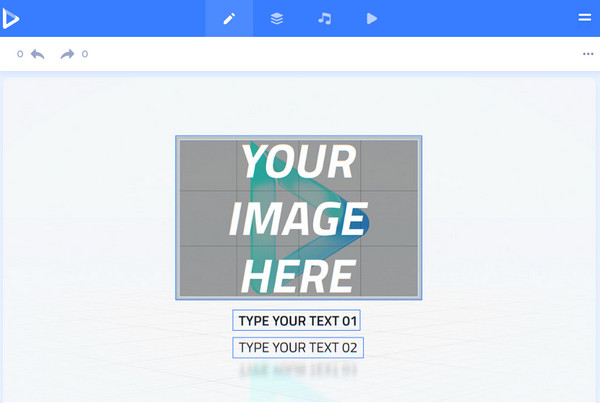
Mange brugere anbefalede denne online videoeditor uden vandmærke som et af de bedste værktøjer til videoredigering. Dens ligetil grænseflade har hjulpet mange begyndere til at lave professionelle videoer med færdiglavede videoer for at promovere produkter eller skabe kortfilm. Hvis du leder efter en nemmere måde at redigere videoer på, er Renderforest noget for dig.
Funktioner:
◆ Brugere kan vælge outputformatforhold.
◆ Skabeloner inkluderer 4K og andre forudindstillinger af høj kvalitet.
◆ En hurtigere måde at søge efter en forudindstilling er gennem populære tags.
◆ Gør det muligt for brugere at tilpasse teksten og uploadede billeder.
5. Kapwing
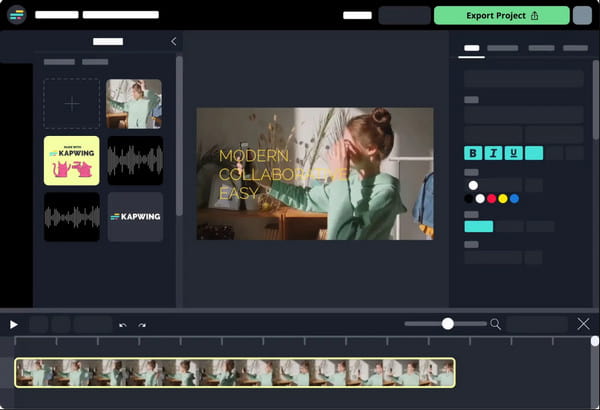
Kapwing har fået sit ry for at blive en af de bedste online videoredigerere uden vandmærke. Dets professionelle websted giver brugerne mulighed for at oprette videoer fra bunden, men giver stadig de bedste skabeloner til forskellige temaer. Kapwings grænseflade er reklamefri og nem at navigere.
Funktioner:
◆ Velegnet til TikTok- eller YouTube-videoer.
◆ Gem output med fremragende videokvalitet.
◆ Understøtter Google Drev og Google Fotos til upload.
◆ Tilbyd hundredvis af overgange, lag og elementer.
Sådan fjerner du vandmærket på video
Bortset fra den gratis online videoeditor uden vandmærke, kan du også fjerne et uønsket logo fra en video. AnyRec Video Converter er et skrivebordsværktøj, der er kraftfuldt nok til at give dig en vandmærkefjerner. Du kan opnå et rent videoklip i høj kvalitet med blot et par klik. Softwaren giver også brugerne mulighed for at vælge outputopløsning, billedhastighed, bithastighed og format for de redigerede optagelser. Installer AnyRec Video Converter og oplev dens unikke funktioner som videoredigerer!

Fremragende videoeditor, hvor brugere kan fjerne et vandmærke eller tilpasse et andet med tekst, billede, form osv.
Giv vigtige værktøjer til at ændre vandmærkefjernerens størrelse og placering for at slette uønskede objekter effektivt.
Understøttelse af redigering af outputvideoen såsom format, opløsning, billedhastighed, encoder, kvalitet osv.
AI-understøttet for at bevare den originale kvalitet af videofilen, mens den redigeres og behandles.
100% Sikker
100% Sikker
Sådan fjerner du et vandmærke fra en video ved hjælp af AnyRec Video Converter:
Trin 1.Download og installer AnyRec Video Converter fra den officielle hjemmeside. Når du er færdig, skal du køre softwaren på din enhed og gå til menuen "Værktøjskasse". Klik på knappen "Video Watermark Remover" og upload den ønskede fil fra din computers mappe.

Trin 2.Når den er uploadet, skal du klikke på knappen "Tilføj område til fjernelse af vandmærke" for at tilpasse værktøjet. Du kan flytte videoens tidslinje, hvor du vil anvende vandmærkefjerneren. Fra forhåndsvisningen skal du trække det slørede værktøj til det ønskede område af videoklippet.

Trin 3.Du kan også bruge funktionerne i højre del af vinduet, hvor du kan ansøge om specifikke størrelser og positioner. Klik på knappen "Afspil" for at få vist det redigerede klip. Gå derefter til menuen "Output" for at ændre nogle optagelsesdele. Vælg videoformat, billedhastighed, opløsning, bithastighed og lydindstillinger. Klik på knappen "OK" for at gemme ændringerne.
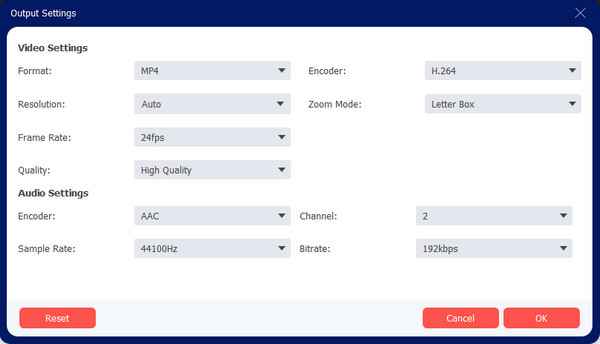
Trin 4.Tilbage fra hovedgrænsefladen, gå til menuen "Gem til" og vælg den, der er udpeget til din video. Du kan også omdøbe outputtet, før du gemmer det. Til sidst skal du klikke på knappen "Eksporter" for at behandle ændringerne. Se og nyd!

Yderligere læsning
Ofte stillede spørgsmål om Online Video Editor Intet vandmærke
-
Kan jeg fjerne et TikTok-videovandmærke?
Når du gemmer en TikTok-video på din telefon, er der altid et vandmærke på. Mange mennesker vil gerne fjern det TikTok-vandmærke, kan du beskære det bevægelige vandmærke, men videoen får lavere kvalitet. Et andet alternativ, du bruger, er SnapTik, som kan hjælpe dig med at downloade TikTok-videoer uden vandmærker. Hjemmesiden er tilgængelig til smartphones og computere.
-
Hvad er den bedste videoeditor til smartphones?
Du kan finde mange videoredigerere uden vandmærker på Google Play og App Store. Du kan prøve InShot, GoPro Quik, Adobe Premiere Rush, iMovie og KineMaster. Nogle apps kan kræve, at du betaler, men for det meste anvender de ikke et vandmærke på dine videoer.
-
Er det sikkert at bruge en online videoeditor?
Helt sikkert, ja. Næsten alle videoredigerere er sikre at bruge til videoredigering, du behøver ikke bekymre dig om, at din video vil blive lækket ud. Det er dog ikke garanteret, at enhver bruger er sikker mod at modtage spam eller reklamer fra webstederne.
Konklusion
Med de anbefalede online videoredigerere uden vandmærke kan du prøve dem til at skabe det videoklip, du altid har ønsket dig. Du skal overveje nogle faktorer, når du vælger et onlineværktøj, såsom dets funktioner eller tilgængelighed via enheder. Investering i et professionelt skrivebordsværktøj som AnyRec Video Converter er også tilrådeligt at lave mere højkvalitets output. Prøv den gratis prøveversion og nyd gratis funktioner til at konvertere, komprimere, flette og lydsynkronisere dine mediefiler.
100% Sikker
100% Sikker
 Sådan fjerner du baggrundsstøj fra videoer for at gøre lyden renere
Sådan fjerner du baggrundsstøj fra videoer for at gøre lyden renere